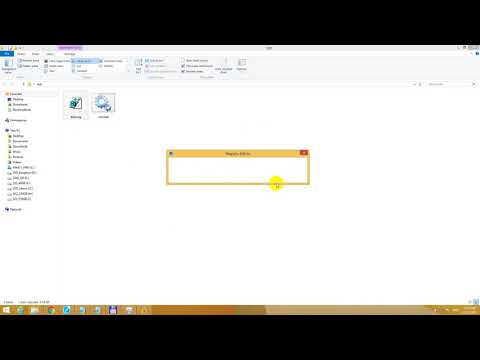अलग-अलग कुंजियों की बैकअप प्रतियां या माइक्रोसॉफ्ट विंडोज की संपूर्ण सिस्टम रजिस्ट्री बनाने का संचालन उपयोगकर्ता के लिए उपयोगी हो सकता है ताकि सिस्टम को होने वाली क्षति को ठीक किया जा सके या आवश्यक कॉन्फ़िगरेशन पैरामीटर निर्यात किया जा सके।

निर्देश
चरण 1
सिस्टम रजिस्ट्री की एक अलग फ़ाइल की बैकअप प्रतिलिपि बनाने की प्रक्रिया को करने के लिए विंडोज ऑपरेटिंग सिस्टम के मुख्य मेनू को कॉल करें और "रन" कमांड का चयन करें।
चरण 2
"ओपन" लाइन में मान regedit दर्ज करें। "रजिस्ट्री संपादक" उपयोगिता को खोलने के लिए कमांड के निष्पादन की पुष्टि करते हुए, ओके बटन का चयन करें।
चरण 3
कॉपी की जाने वाली कुंजी वाली शाखा को परिभाषित करें और बाईं माउस बटन पर क्लिक करके आवश्यक पैरामीटर का चयन करें।
चरण 4
रजिस्ट्री संपादक विंडो के शीर्ष फलक में फ़ाइल मेनू का विस्तार करें और निर्यात का चयन करें।
चरण 5
खुलने वाले डायलॉग बॉक्स के संबंधित फ़ील्ड में बनाई गई कॉपी के नाम के लिए वांछित मान दर्ज करें। जहाँ बैकअप सहेजा गया है, उसका पूरा पथ निर्दिष्ट करें।
चरण 6
ओके पर क्लिक करके कॉपी कमांड के निष्पादन की पुष्टि करें या विंडोज ऑपरेटिंग सिस्टम की संपूर्ण रजिस्ट्री की पूरी कॉपी बनाने की प्रक्रिया को करने के लिए फिर से मुख्य मेनू "स्टार्ट" पर जाएं।
चरण 7
All Programs कमांड का चयन करें और एक्सेसरीज नोड का विस्तार करें।
चरण 8
"सिस्टम" आइटम का चयन करें और "डेटा संग्रह" नोड पर जाएं।
चरण 9
NTbacup एप्लिकेशन चलाएँ (% SystemRoot% system32.)
tbackup.exe) b "उन्नत मोड" पर जाएं।
चरण 10
खुले हुए एप्लिकेशन संवाद बॉक्स के "संग्रह" टैब का उपयोग करें और बाईं माउस बटन पर क्लिक करके सिस्टम स्थिति तत्व का चयन करें।
चरण 11
"पुरालेख" कमांड निर्दिष्ट करें और "उन्नत" विकल्प का उपयोग करें।
चरण 12
केवल सिस्टम रजिस्ट्री की एक प्रति बनाने के लिए "सिस्टम स्थिति के साथ स्वचालित रूप से सुरक्षित सिस्टम फ़ाइलों का बैकअप लें" चेकबॉक्स को अनचेक करें और "संग्रह प्रकार" टैब पर जाएं।
चरण 13
चेकबॉक्स को "सामान्य" फ़ील्ड पर लागू करें और "बैक अप" बटन पर क्लिक करके विंडोज ऑपरेटिंग सिस्टम की सिस्टम रजिस्ट्री की बैकअप कॉपी बनाने के लिए कमांड के निष्पादन की पुष्टि करें।